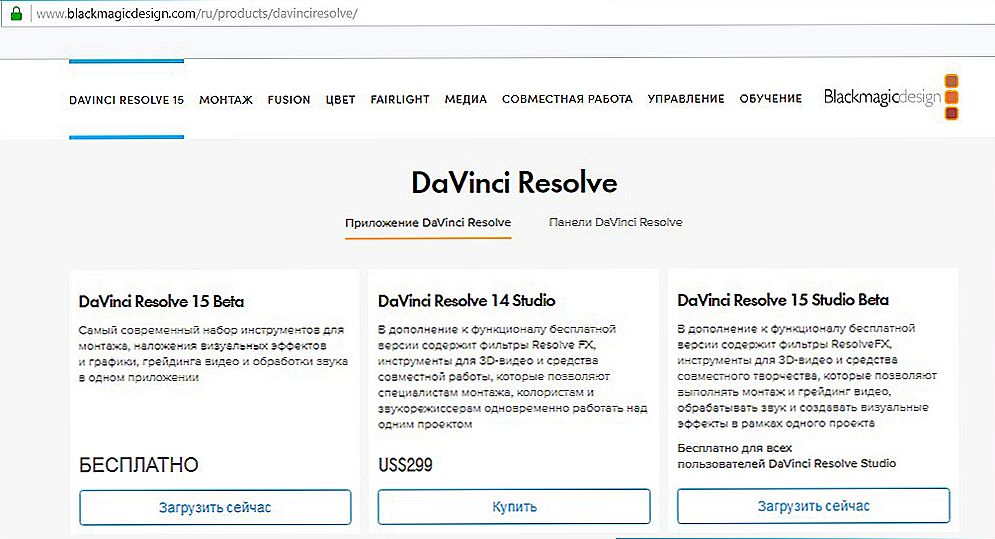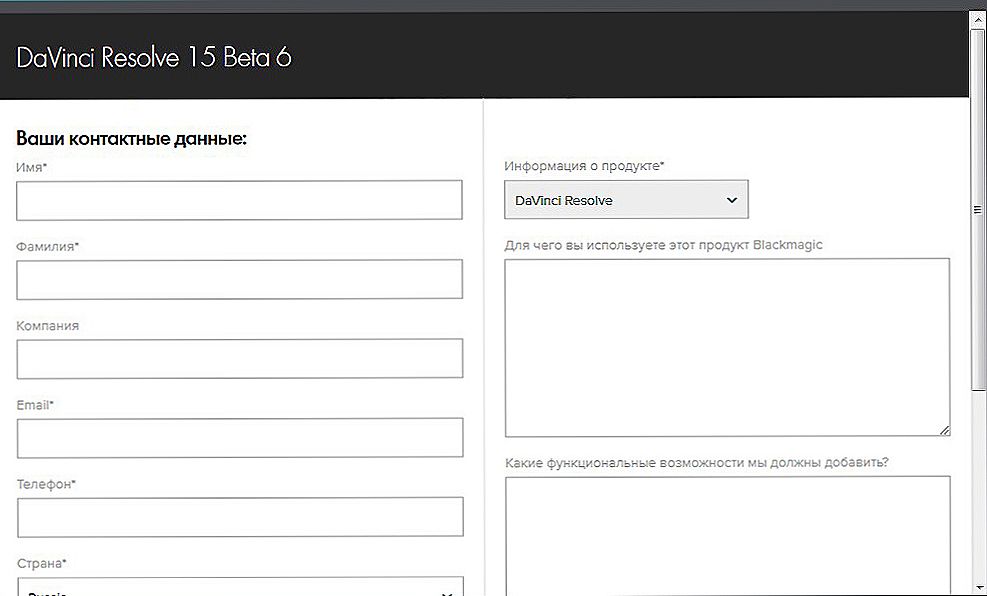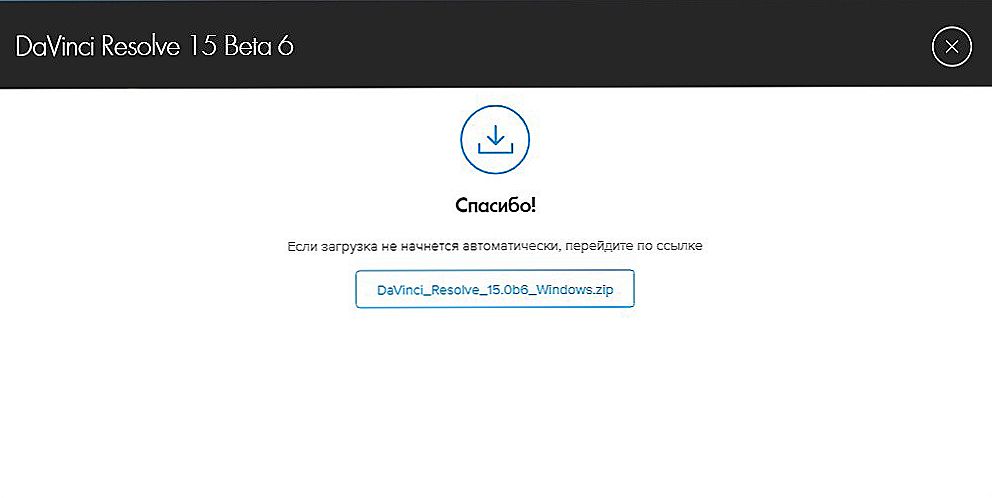Davinchi Resolve to popularny i szeroko stosowany edytor wideo. Jest szeroko stosowany przez osoby zajmujące się edycją wideo, ponieważ program pozwala to zrobić szybko i profesjonalnie. W tym artykule omówimy instalację DaVinci Rezolv, wymagania systemowe, a także główne cechy tego narzędzia.

Wymagania systemowe Davinci Resolve
Do pracy z tym oprogramowaniem potrzebna jest 64-bitowa wersja systemu Windows 8.1 i nowszych. Minimalna pojemność pamięci to 8 gigabajtów, zalecane - 16. Są to standardowe wymagania dla prawie każdej aplikacji.
Instalacja
Porozmawiajmy o tym, jak zainstalować program Davinci Resolve.
- Przejdź na oficjalną stronę programisty.
- Przewijanie otwartej strony prawie do samego końca, kliknij link "Pobierz" obok darmowej wersji. W przeciwieństwie do płatnych, brakuje niektórych funkcji. Jednak niektórzy użytkownicy mogą w ogóle ich nie potrzebować.
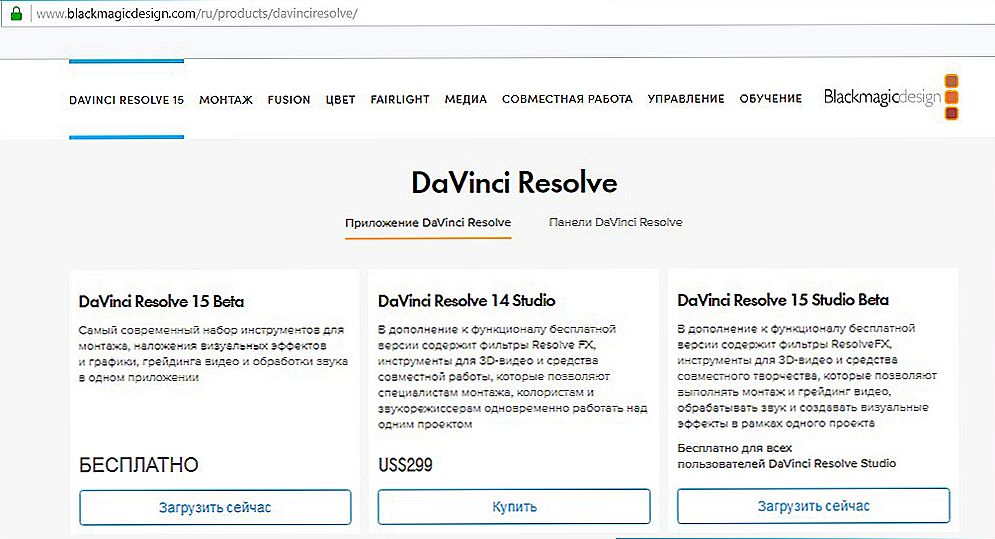
Davinci Resolve oficjalna strona internetowa
- Następnie zostaniesz poproszony o wypełnienie ankiety. Prawidłowo zapisz prawdziwe informacje o sobie i kliknij Zarejestruj się i pobierz.
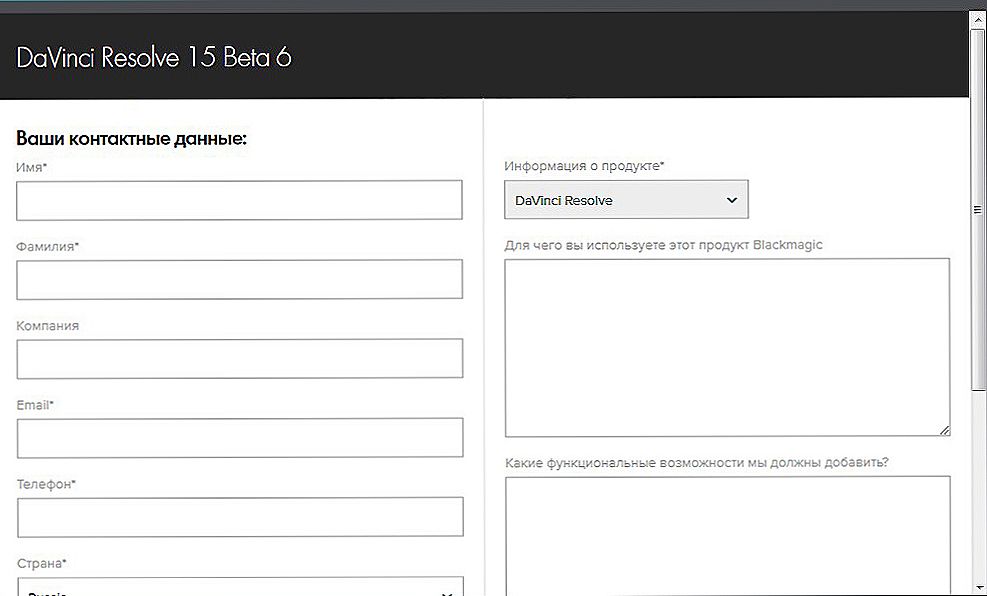
Wypełnianie formularza na stronie
- Następnie zostanie pobrane archiwum, w którym znajduje się wymagany plik.Jak iz czym rozpakować archiwa, możesz przeczytać w naszym drugim artykule.
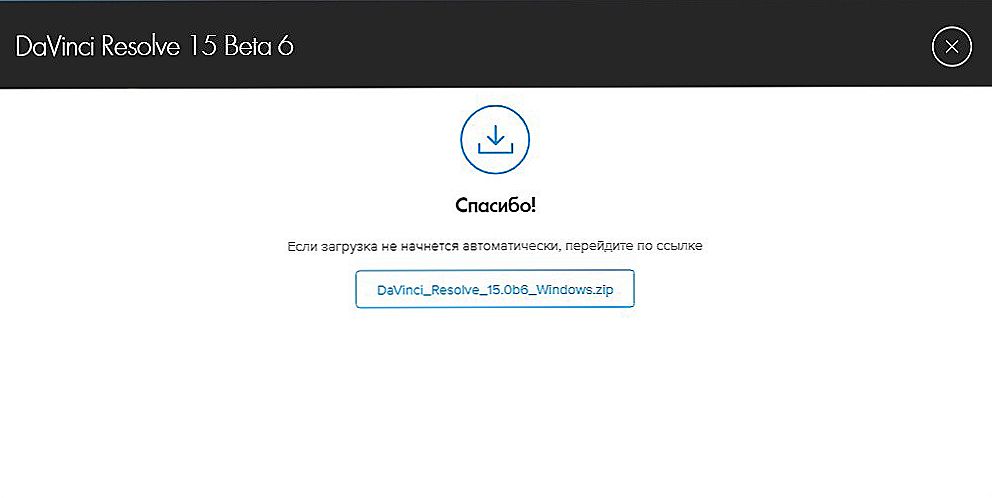
- Następnie zostaniesz poproszony o wybranie plików do dalszego pobrania. Zaleca się, aby nie odznaczać wszystkich składników Visual ++, ale lepiej nie instalować paneli.
- Następnie pojawi się małe wprowadzenie, po którym można kliknąć Quick Setup, aby przeprowadzić szybką konfigurację. Podczas tego procesu można określić rozdzielczość tworzonego projektu.
- Podobnie jak w wielu innych programach, możesz używać skrótów klawiszowych w Davinci Resolve. To na tym etapie możesz ich zapytać.
Proces instalacji został zakończony. Zanim otworzysz główne okno Davinchi Rezolv.
Przygotowanie Davinci Resolve do pracy
Zapoznajmy się z interfejsem programu, aby wiedzieć, jak w nim pracować.
Interfejs programu składa się z czterech części, których przejście można wykonać za pomocą przycisku u dołu ekranu.
- Media. Służy do dodawania klipów i ich początkowego oglądania. Z jakiegoś powodu DaVinci nie odtwarza formatu AVI, ale z innymi rozszerzeniami nie ma takiego problemu.
Aby skonfigurować projekt, kliknij ikonę koła zębatego w lewym dolnym rogu. W nowym oknie zobaczysz wiele opcji.Dostosuj te, których potrzebujesz. Jeśli chcesz wprowadzić zmiany globalne w aplikacji, użyj karty Preferencje.
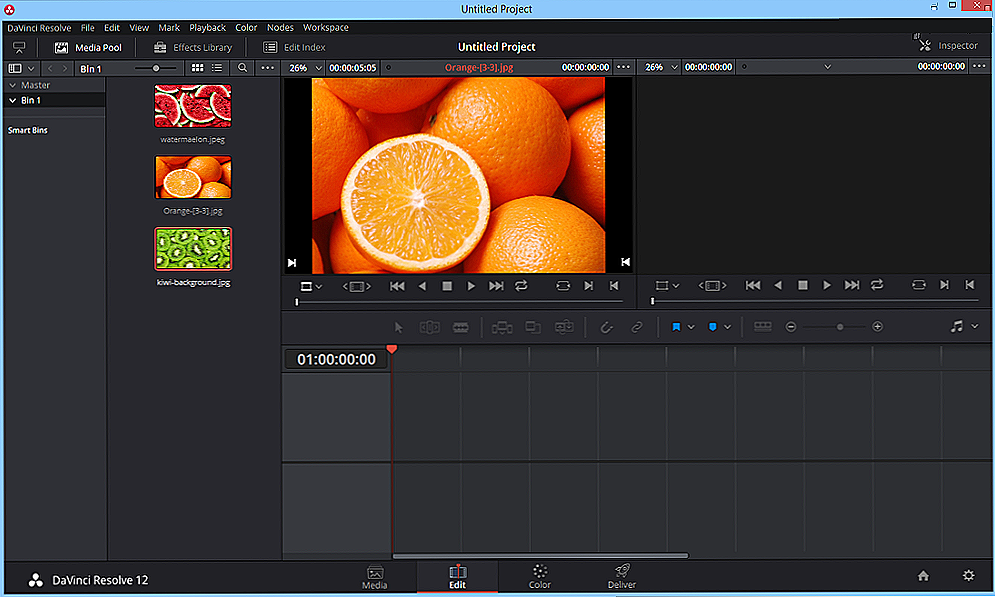
DaVinci Resolve okno
W lewym górnym rogu znajduje się eksplorator, dzięki któremu możesz znaleźć swoje pliki i przenieść je do obszaru roboczego.
- Edytuj. Oto wszystko, czego potrzebujesz do edycji wideo - efekty, przejścia, podpisy i wiele więcej. Aby przenieść plik na pasek odtwarzania, po prostu przeciągnij go do tego obszaru.
- Kolor. Tutaj znajdziesz wszystkie narzędzia potrzebne do korekcji kolorów. Niektórzy użytkownicy uważają, że Davinci najlepiej radzą sobie z tym zadaniem.
- Dostarcz. Istnieje już eksport gotowych materiałów i wszystko inne związane z tym procesem. W przypadku AVI ponownie wystąpi problem. Zostanie wyświetlony komunikat, że format nie jest obsługiwany, gdy jest. Możliwe, że dzieje się tak z powodu darmowej wersji.
Podsumujmy. Taki program jak Davinchi Rezolv jest idealny do edycji pliku wideo. Możesz łatwo umieścić audio na ścieżce wideo, skleić lub wyciąć materiał i zastosować różne ciekawe efekty.
Początkujący mogą łatwo zorientować się w interfejsie narzędziowym, poświęcając na to około 20 minut, ponieważ jest on całkowicie identyczny z innymi edytorami wideo. Jedyne nieporozumienie może powstać z powodu języka angielskiego, ale podstawowa wiedza wystarczy.
W folderze, w którym znajdowało się narzędzie, znajduje się również bardzo przydatny dokument PDF. Stanowi około tysiąca stron ze szczegółową analizą wszystkich efektów. Oczywiście, cały tekst będzie napisany również w języku angielskim.
Podsumowując, warto zauważyć, że Davinci Resolve to doskonały wybór dla tych, którzy chcą uzyskać wyjątkowy profesjonalny program do edycji wideo i chcą poświęcić trochę czasu na szczegółowe zbadanie jego parametrów.
Mamy nadzieję, że nie masz już żadnych pytań. Jeśli je masz, napisz je w komentarzach.